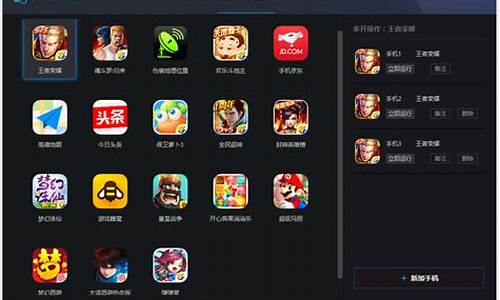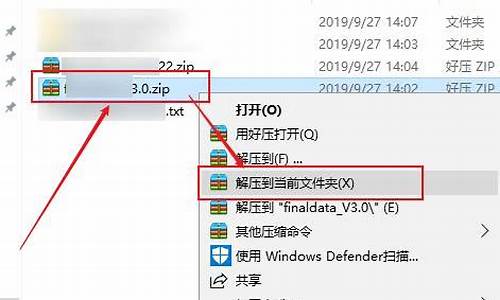小艺可以做电脑音响吗,小艺怎么装电脑系统
1.怎么升级小艺助手
2.小艺建议怎么更换
3.如何卸载小艺建议

华为智能音箱小艺使用教程
华为智能音箱小艺使用教程如下:
适用产品:HUAWEISound,华为AI音箱,HUAWEISoundX等。
唤醒音箱:唤醒词为“小艺小艺”,每次需要音箱执行命令时,对音箱说“小艺小艺,”,就可以唤醒音箱。
唤醒音箱时要注意:音箱麦克风上方无遮挡;处于较安静的环境,与音箱的距离在5米以内;使用普通话,吐字清晰,语速与音量正常。
调音量:“小艺小艺,声音大一点”。
静音:“小艺小艺,暂停播放”。
播放:“小艺小艺,播放周杰伦的歌”。
切换歌曲:“小艺小艺,播放下一首歌”。
更多技能:您可以唤醒音箱进行音乐点播、查天气、设闹钟等,还能控制家里的智能设备。
连接wifi方法介绍
1、打开AI音箱App,登录华为帐号,连接音箱电源,当环形灯变为橙色闪烁,音箱发出语音提示,进入等待配网状态。若环形灯不是橙色闪烁,请长按静音键,直至环形灯渐亮一圈至橙色闪烁后松开,橙色灯已闪烁,开始联网。
2、根据App提示,打开手机蓝牙。蓝牙开启后,手机将自动搜索附近可以连接的音箱,选择您需要连接的音箱。
3、输入手机连接的Wi-Fi密码,点击下一步开始配网。直到环形灯变为蓝色闪烁,音箱提示“网络已连接”,则表示音箱配网成功。
华为ai音箱怎么连接wifi
温馨提醒:华为AI音箱支持2.4GWLAN网络,暂不支持5GWLAN网络。有如下两种方式配置音箱:一、通过智慧生活App配置音箱:1.下载安装智慧生活App。2.手机连接Wi-Fi或开启自己手机热点,打开App,注册/登录华为帐号。3.连接音箱电源,当环形灯变为橙色闪烁,音箱发出语音提示,进入等待配网状态。温馨提醒:若环形灯不是橙色闪烁,请长按静音键,直至环形灯渐亮一圈至橙色闪烁后松开。4.在智慧生活App家居界面,点击右上角的+选择添加设备,设备扫描出来后点击连接。5.在连接设备界面输入Wi-Fi密码,点击下一步。温馨提醒:如果您使用手机热点进行连接,则此处输入热点密码。6.等待几秒钟,直到环形灯变为蓝色闪烁,音箱提示“网络已连接”,则表示音箱配网成功。温馨提醒:不同型号音箱环形灯颜色有所不同,请以实际显示为准。二、通过AI音箱App配置音箱:1.下载安装AI音箱App。2.手机连接Wi-Fi或开启自己手机热点,打开App,注册/登录华为帐号。3.连接音箱电源,当环形灯变为橙色闪烁,音箱发出语音提示,进入等待配网状态。温馨提醒:若环形灯不是橙色闪烁,请长按静音键,直至环形灯渐亮一圈至橙色闪烁后松开。4.点击界面下方的橙色灯已闪烁,开始联网。5.根据App提示,打开手机蓝牙。6.输入手机连接的Wi-Fi密码,点击下一步开始配网。温馨提醒:如果您使用手机热点进行连接,则此处输入热点密码。7.等待几秒钟,直到环形灯变为蓝色闪烁,音箱提示“网络已连接”,则表示音箱配网成功。温馨提醒:不同型号音箱环形灯颜色有所不同,请以实际显示为准。音箱配网成功后,您可以唤醒音箱进行音乐点播、查天气、设闹钟等。
华为ai音响怎么连接蓝牙
如果您想将华为AI音箱和手机进行蓝牙连接,可以通过以下方法操作:一、音箱未配网长按音箱多功能键,打开蓝牙。温馨提醒:未配网时手动打开/关闭蓝牙功能,适用于音箱固件版本为9.0.1.8(H100SP9C00)及以上版本。二、音箱已配网1.开启音箱蓝牙。方式一:直接对音箱说“小艺小艺,打开蓝牙”,音箱会发出语音提示:“蓝牙已打开”。方式二:在App中打开。使用AI音箱App:点击我的,在页面上方音箱选择栏点击音箱图标进入设置界面,点击蓝牙,打开蓝牙和蓝牙可被发现开关。使用智慧生活App:在家居界面点击音箱卡片,点击音箱蓝牙,打开蓝牙和蓝牙可被发现开关。温馨提醒:如果音箱和新设备是首次通过蓝牙配对,请保持蓝牙保护模式为关闭状态。2.开启手机蓝牙:打开手机设置界面,开启蓝牙,查看周围可连接的设备,选择待连接的音箱进行连接。温馨提醒:音箱名称后五位数字和音箱底部铭牌上的SN码后五位数字一致。音箱和手机的蓝牙连接成功后,音箱会发出语音提示:“蓝牙已连接”。此时音箱可以作为蓝牙音箱使用,播放手机中的音频内容。
华为智能音箱怎么连接
按“功能键”2秒以上开启/关闭,再按三次“功能键”进入蓝牙配对模式;进入手机/平板电脑设置蓝牙,在蓝牙配对列表中搜索扬声器名称,点击配对连接。第一次开机或恢复出厂设置后(开机状态下,按住按键8~9秒,直到指示灯闪烁),扬声器会自动进入配对状态。华为mini蓝牙音箱或荣耀魔方蓝牙音箱支持双组合立体声。正常配对连接:打开音箱,按住蓝牙键2秒,等待电源灯白光闪烁,打开手机蓝牙,搜索配对设备,搜索蓝牙音箱的名称华为FreeGO,点击配对。如果扬声器最后一次与连接的手机配对,则在打开扬声器时可以自动连接回去。如果最后配对的手机自动关闭媒体音频,则需要点击手机蓝牙配对列表中的设备名称进行手动连接。接近配对:打开扬声器时,按住蓝牙按钮2秒以上。当电源灯的白光闪烁时,打开蓝牙,靠近音箱。手机弹出提示后,点击连接,完成蓝牙连接。第一次使用音箱时,开关会自动进入配对状态,电源灯的白光会闪烁。EMUI10.0及以上或鸿蒙系统2.0及以上手机/平板支持子弹盒。NFC配对:支持NFC的手机开机,处于解锁亮屏状态;打开音箱,使用手机NFC区域,靠近音箱上的图标,手机弹出框提示后点击确定连接。当扬声器连接播放音乐或打电话时再次触摸时,部分手机会断开连接。EMUI11.0以上或鸿蒙系统2.0以上的手机/平板盒子表示已连接,以实际操作为准。
怎么升级小艺助手
鸿蒙系统桌面小艺建议这个设计有的小伙伴很喜欢,觉得很方便,那鸿蒙系统怎么把小艺放到桌面?一起来看看吧~
鸿蒙系统怎么把小艺放到桌面?
1、手机任意界面,通过左下角或右下角向斜上方滑动进入服务中心。
2、点击“发现”-“来自应用的”-“小艺建议”-“添加到桌面”即可。
本文以华为mate40pro为例适用于HarmonyOS2.0系统
小艺建议怎么更换
1、打开手机的“设置”应用。
2、在设置界面中,滑动屏幕并选择“系统和更新”选项。
3、在“系统和更新”界面中,选择“软件更新”。
4、在软件更新界面中,点击右上角的“检查更新”按钮,系统会自动搜索新的更新。
5、在更新详情页面中,可以查看更新内容,然后点击“立即更新”按钮开始下载和安装更新。
6、等待更新过程完成后,系统将自动重启手机。
7、重新启动后,小艺(HiVoice)已经升级到最新版本。
如何卸载小艺建议
使用鸿蒙系统的时候,发现小艺建议里面的应用不是自己喜欢的,那么小艺建议怎么更换呢?
小艺建议怎么更换?
小艺建议不能更换,小艺建议就是系统自动推荐给你使用的一些APP,没办法自己指定,只能长按图标后删除这个图标,也可以直接将小艺建议删除,详细步骤如下:
1、双指捏合桌面,进入桌面编辑状态。
2、长按“小艺建议”卡片,并拖动到屏幕右上角的“移除”按钮区域即可完成移除。
当小艺建议推荐的内容变更为多个图标时,也可以长按图标和外框之间的空白区域,出现菜单“移除”后删除。
本文以华为mate40pro为例适用于HarmonyOS2.0系统
小艺建议是一款智能语音助手软件,可以帮助用户快速完成一些操作,如语音搜索、语音播报等。但是,如果你不再需要小艺建议,可以按照以下步骤进行卸载。
步骤一:打开控制面板
首先,点击计算机桌面左下角的“开始”按钮,然后在弹出的菜单中选择“控制面板”选项。如果你使用的是Windows10系统,则可以在搜索框中直接输入“控制面板”来打开。
步骤二:选择“程序和功能”
在控制面板中,选择“程序”选项,然后点击“程序和功能”链接。这个选项会列出所有已安装的程序,包括小艺建议。
步骤三:选择小艺建议并卸载
在“程序和功能”列表中,找到小艺建议并点击它。然后,点击“卸载”按钮。接下来,按照提示操作即可完成卸载。
卸载小艺建议非常简单,只需要几个简单的步骤即可完成。如果你还有其他的问题或疑问,可以在小艺建议官方网站上查找相关的帮助文档或联系客服人员。
声明:本站所有文章资源内容,如无特殊说明或标注,均为采集网络资源。如若本站内容侵犯了原著者的合法权益,可联系本站删除。